


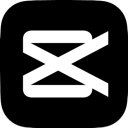
检测到是安卓设备,电脑版软件不适合移动端
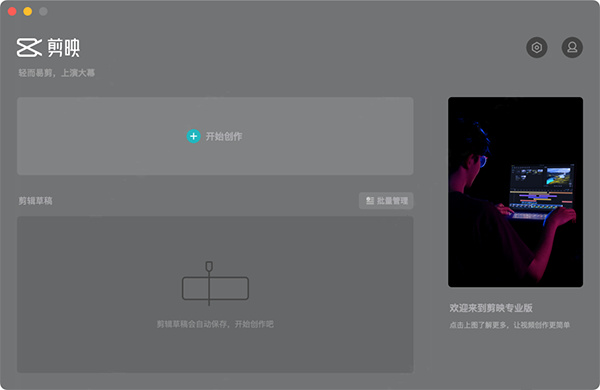
剪映Mac版是字节跳动推出的视频剪辑工具,专为Mac系统用户设计。主要面向短视频创作者、Vlog博主及自媒体从业者,提供高效、直观的剪辑体验。
1. 多轨道剪辑:支持视频、音频、字幕多轨道叠加,满足复杂剪辑需求。
2. 特效与滤镜:内置上千种动态贴纸、转场效果及专业级滤镜,可一键美化画面。
3. 音频处理:提供降噪、混音、变速功能,支持分离人声与背景音乐。
4. 关键帧动画:可自定义文字、贴纸的运动轨迹,实现个性化动态效果。
5. 高清导出:支持4K分辨率输出,适配抖音等主流平台的竖屏或横屏比例。
1. 跨平台同步:账号数据与移动端互通,手机拍完电脑剪,无缝衔接。
2. 智能补帧:通过算法优化卡顿画面,提升慢动作流畅度。
3. 本地硬件加速:充分利用Mac的M系列芯片性能,导出速度比同类软件快约30%。
4. 调色功能:新增HSL独立调色模块,支持精准调整色彩明暗细节。
5. 文案适配:输入文字后自动匹配字体、大小及动画节奏,适合新手快速出片。
1. 新增“语音转字幕”功能,上传音频后自动生成可编辑的双语字幕。
2. 修复了导出时偶发提示“渲染失败”的问题,兼容性更稳定。
3. 优化时间轴操作,缩放与拖拽响应速度提升,大项目文件更流畅。
4. 新增“局部模糊”工具,可框选画面特定区域添加动态模糊效果。
5. 更新素材库,新增50+免费版权音乐与节日主题模板。
(剪映Mac版界面示意图)
一、画中画在哪儿?
1、首先打开电脑版剪映软件,进入后点击开始创作按钮。
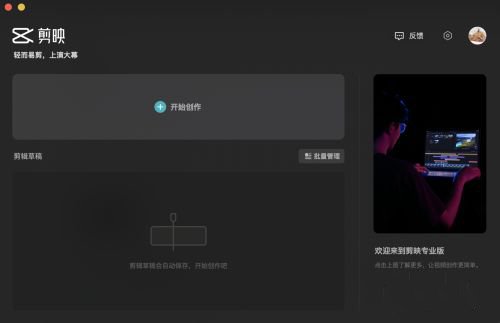
2、点击导入素材功能,选择需要剪辑的视频素材文件。
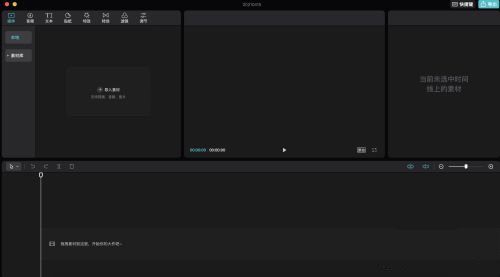
3、要实现画中画功能只要再次点击导入素材按钮添加需要的素材文件即可。
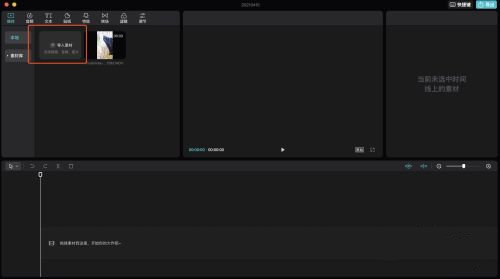
4、导入视频后,展示页面就会出现两个文件。
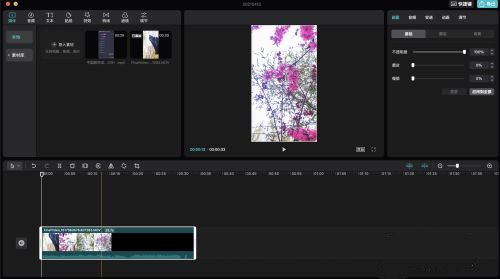
5、将新添加的视频拖拽到编辑轨中即可实现手机版剪映的画中画效果了。
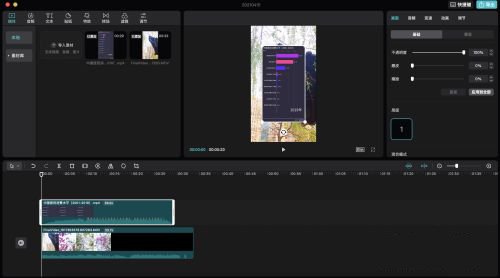
二、关键帧怎么用?
1、选中视频中的某个位置,点击不透明度的菱形,它的提示是添加关键帧,单击一下,在素材上看到一个菱形标志,这个点就是关键帧。
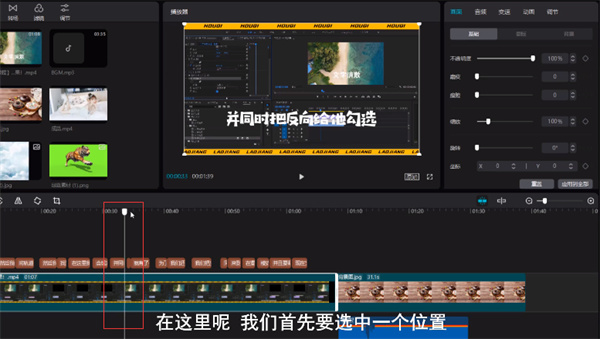
2、添加完成后可以在面板中修改数值。
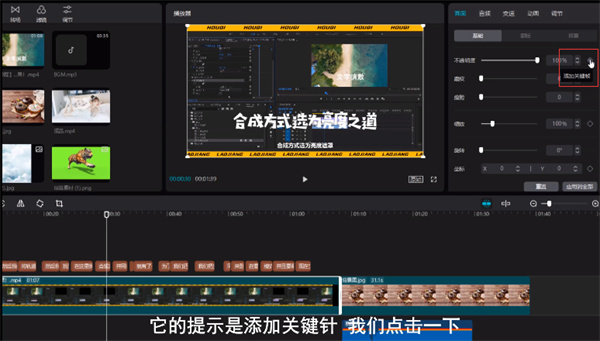
3、再次调整指针位置,添加关键帧,更改数值。

4、这样这两个关键帧之间的参数不一样,就会形成一个动画的效果。
三、怎么去水印?
1、打开剪映,在电脑上下载并打开剪映软件,在弹出的界面中,点开开始创作按钮。
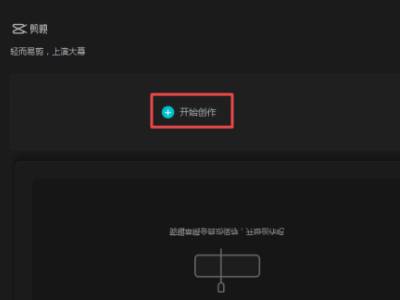
2、导入素材,在软件默认的视频剪辑状态下,点击左上角的导入素材,将电脑中需要进行去水印的视频文件打开。
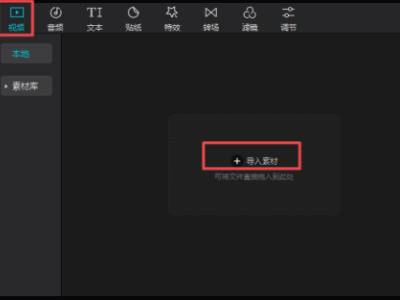
3、拖拽文件,将添加好的文件拖拽到软件界面下方的视频轨道中。
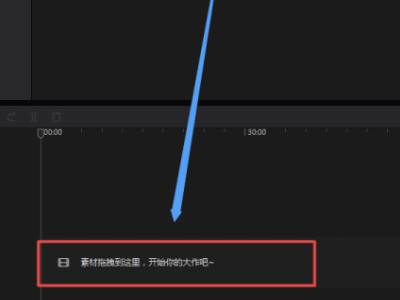
4、点击裁剪图标,默认让视频文件处于开始的位置,然后点击界面右下角的裁剪图标。
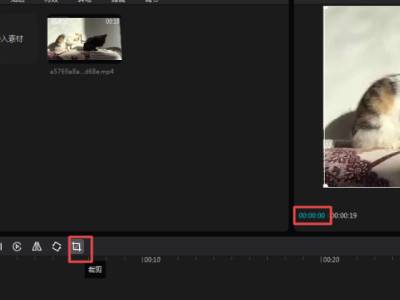
5、设置完成,拉动视频的进度条,调整软件裁剪的区域,将水印所在的位置内容裁剪掉,点击确定按钮。
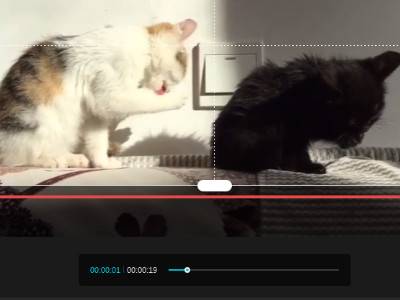
四、如何加字幕和配音?
1、打开软件后点击文本,点击+号添加文字
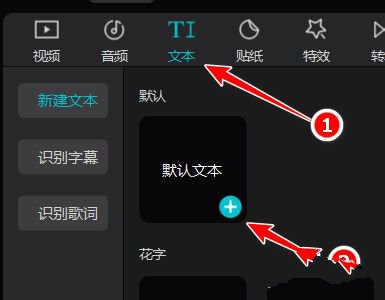
2、选中文字素材
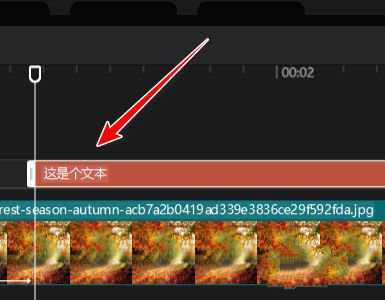
3、在文本输入框内输入文字
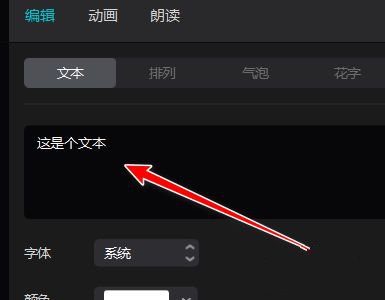
4、点击朗读
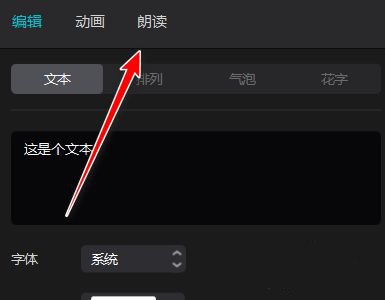
5、选择朗读配音,点击开始朗读
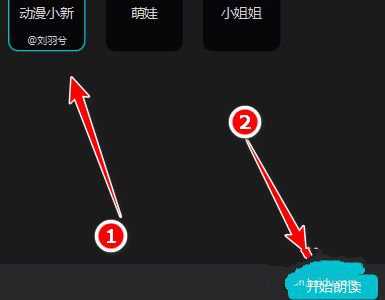
6、朗读完成后,配音即可添加到音频轨道内
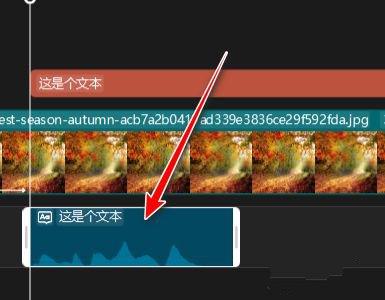

软件信息
程序写入外部存储
读取设备外部存储空间的文件
获取额外的位置信息提供程序命令
访问SD卡文件系统
访问SD卡文件系统
查看WLAN连接
完全的网络访问权限
连接WLAN网络和断开连接
修改系统设置
查看网络连接
我们严格遵守法律法规,遵循以下隐私保护原则,为您提供更加安全、可靠的服务:
1、安全可靠:
2、自主选择:
3、保护通信秘密:
4、合理必要:
5、清晰透明:
6、将隐私保护融入产品设计:
本《隐私政策》主要向您说明:
希望您仔细阅读《隐私政策》
 最新软件
最新软件
 相关合集
更多
相关合集
更多
 相关教程
相关教程
 热搜标签
热搜标签
 网友评论
网友评论
 添加表情
添加表情 
举报反馈

 色情
色情

 版权
版权

 反动
反动

 暴力
暴力

 软件失效
软件失效

 其他原因
其他原因
